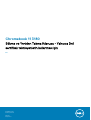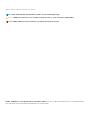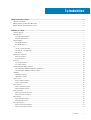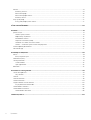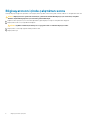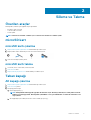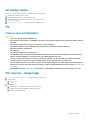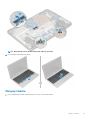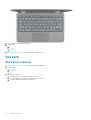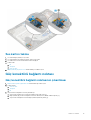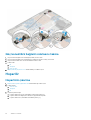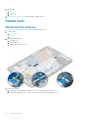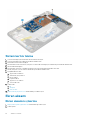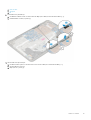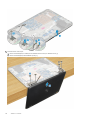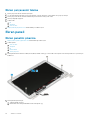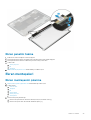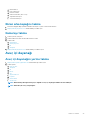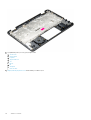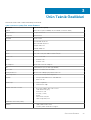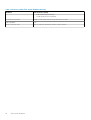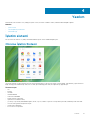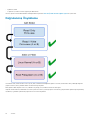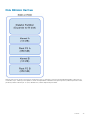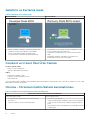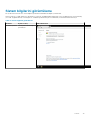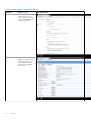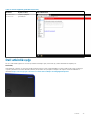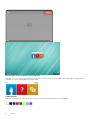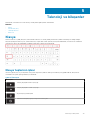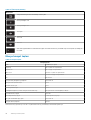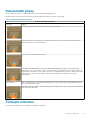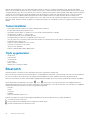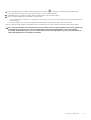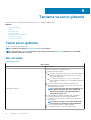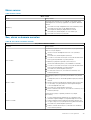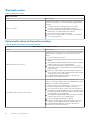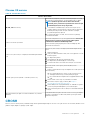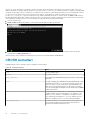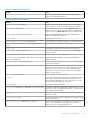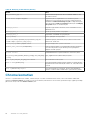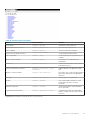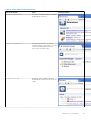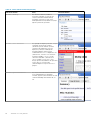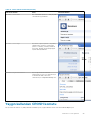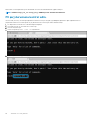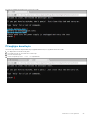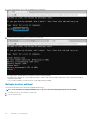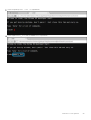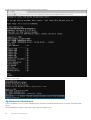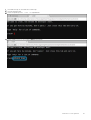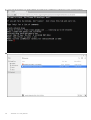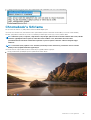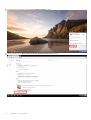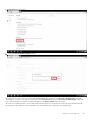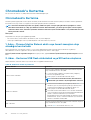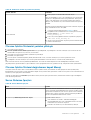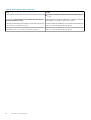Chromebook 11 3180
Sökme ve Yeniden Takma Kılavuzu - Yalnızca Dell
sertifikalı teknisyenlerin kullanması için
1.0
Resmi Model: P26T
Resmi Tip: P26T002
May 2020
Revizyon A03

Notlar, dikkat edilecek noktalar ve uyarılar
NOT: NOT, ürününüzü daha iyi kullanmanıza yardımcı olacak önemli bilgiler sağlar.
DİKKAT: DİKKAT, donanım hasarı veya veri kaybı olasılığını gösterir ve sorunu nasıl önleyeceğinizi bildirir.
UYARI: UYARI, mülk hasarı, kişisel yaralanma veya ölüm potansiyeline işaret eder.
© 2018 - 2019Dell Inc. veya bağlı kuruluşları. Tüm hakları saklıdır. Dell, EMC ve diğer ticari markalar, Dell Inc. veya bağlı kuruluşlarının
ticari markalarıdır. Diğer ticari markalar ilgili sahiplerinin ticari markaları olabilir.

1 Bilgisayarınızda Çalışma................................................................................................................ 5
Güvenlik talimatları.................................................................................................................................................................5
Bilgisayarınızın içinde çalışmadan önce................................................................................................................................5
Bilgisayarınızın içinde çalıştıktan sonra................................................................................................................................ 6
2 Sökme ve Takma.......................................................................................................................... 7
Önerilen araçlar...................................................................................................................................................................... 7
microSD kart...........................................................................................................................................................................7
microSD kartı çıkarma......................................................................................................................................................7
microSD kartı takma........................................................................................................................................................ 7
Taban kapağı...........................................................................................................................................................................7
Alt kapağı çıkarma............................................................................................................................................................ 7
Alt kapağı takma...............................................................................................................................................................9
Pil............................................................................................................................................................................................. 9
Lityum-iyon pil önlemleri..................................................................................................................................................9
Pili çıkarma - isteğe bağlı.................................................................................................................................................9
Pili takma......................................................................................................................................................................... 10
Klavye kılıfı ve Klavye...........................................................................................................................................................10
Klavyeyi çıkarma............................................................................................................................................................. 10
Klavyeyi takma.................................................................................................................................................................11
Ses kartı.................................................................................................................................................................................12
Ses kartını çıkarma..........................................................................................................................................................12
Ses kartını takma............................................................................................................................................................ 13
Güç konektörü bağlantı noktası.......................................................................................................................................... 13
Güç konektörü bağlantı noktasının çıkarılması.............................................................................................................13
Güç konektörü bağlantı noktasını takma......................................................................................................................14
Hoparlör.................................................................................................................................................................................14
Hoparlörü çıkarma.......................................................................................................................................................... 14
Hoparlörleri takma.......................................................................................................................................................... 15
Sistem kartı........................................................................................................................................................................... 16
Sistem kartını çıkarma....................................................................................................................................................16
Sistem kartını takma.......................................................................................................................................................18
Ekran aksamı.........................................................................................................................................................................18
Ekran aksamını çıkarma..................................................................................................................................................18
Ekran aksamını takma.....................................................................................................................................................21
Ekran çerçevesi.................................................................................................................................................................... 21
Ekran çerçevesini çıkarma.............................................................................................................................................21
Ekran çerçevesini takma...............................................................................................................................................22
Ekran paneli.......................................................................................................................................................................... 22
Ekran panelini çıkarma...................................................................................................................................................22
Ekran panelini takma......................................................................................................................................................23
Ekran menteşeleri................................................................................................................................................................ 23
Ekran menteşesini çıkarma........................................................................................................................................... 23
Ekran menteşelerini takma............................................................................................................................................24
İçindekiler
İçindekiler 3

Kamera..................................................................................................................................................................................24
Kamerayı çıkarma...........................................................................................................................................................24
Ekran arka kapağı...........................................................................................................................................................25
Ekran arka kapağını takma............................................................................................................................................ 27
Kamerayı takma..............................................................................................................................................................27
Avuç içi dayanağı................................................................................................................................................................. 27
Avuç içi dayanağını yerine takma................................................................................................................................. 27
3 Ürün Teknik Özellikleri................................................................................................................ 29
4 Yazılım....................................................................................................................................... 31
İşletim sistemi........................................................................................................................................................................31
Chrome İşletim Sistemi.................................................................................................................................................. 31
Doğrulanmış Önyükleme............................................................................................................................................... 32
Disk Bölümü Haritası......................................................................................................................................................33
Geliştirici ve Kurtarma modu........................................................................................................................................ 34
Coreboot ve U-boot Özel Ürün Yazılımı......................................................................................................................34
Chrome - Chromium İşletim Sistemi karşılaştırması.................................................................................................. 34
Sistem bilgilerini görüntüleme.............................................................................................................................................35
Dell etkinlik ışığı.....................................................................................................................................................................37
5 Teknoloji ve bileşenler.................................................................................................................39
Klavye....................................................................................................................................................................................39
Klavye tuşlarının işlevi....................................................................................................................................................39
Dokunmatik yüzey................................................................................................................................................................ 41
Tümleşik mikrofon................................................................................................................................................................ 41
Temel özellikler...............................................................................................................................................................42
Tipik uygulamalar............................................................................................................................................................42
Bluetooth.............................................................................................................................................................................. 42
6 Tanılama ve sorun giderme.......................................................................................................... 44
Temel sorun giderme...........................................................................................................................................................44
Güç sorunları...................................................................................................................................................................44
CROSH..................................................................................................................................................................................47
CROSH komutları................................................................................................................................................................ 48
Chrome komutları................................................................................................................................................................50
Yaygın kullanılan CROSH komutu......................................................................................................................................55
Pil şarj durumunu kontrol edin......................................................................................................................................56
Chromebook'u Sıfırlama......................................................................................................................................................63
Chromebook'u Kurtarma.................................................................................................................................................... 66
Chromebook'u Kurtarma.............................................................................................................................................. 66
7 Dell'e Başvurma..........................................................................................................................69
4
İçindekiler

Bilgisayarınızda Çalışma
Güvenlik talimatları
Bilgisayarınızı olası hasarlardan korumak ve kendi kişisel güvenliğinizi sağlamak için aşağıdaki güvenlik yönergelerine uyun. Aksi
belirtilmedikçe, bu belgede verilen her yordamda aşağıdaki koşulların geçerli olduğu varsayılır:
• Bilgisayarınızla birlikte gelen güvenlik bilgilerini okudunuz.
• Bir bileşen, çıkarma yordamı tersten uygulanarak değiştirilebilir veya (ayrı olarak satın alınmışsa) takılabilir.
NOT: Bilgisayarın kapağını veya panelleri açmadan önce, tüm güç kaynaklarının bağlantısını kesin. Bilgisayarın içinde
çalışmayı tamamladıktan sonra, güç kaynağına bağlamadan önce tüm kapakları, panelleri ve vidaları yerlerine takın.
NOT: Bilgisayarınızın içinde çalışmadan önce, bilgisayarınızla birlikte verilen güvenlik bilgilerini okuyun. Güvenliğe yönelik
ek en iyi uygulama bilgileri için www.dell.com/regulatory_compliance adresindeki Regulatory Compliance
(Düzenlemelere Uygunluk) Ana Sayfasına bakın.
DİKKAT: Birçok onarım, yalnızca yetkili servis teknisyeni tarafından yapılabilir. Yalnızca ürün belgelerinizde izin verilen ya
da çevrimiçi veya telefon servisi ve destek ekibi tarafından yönlendirilen sorun giderme ve basit onarım işlemlerini
yapmalısınız. Dell tarafından yetkilendirilmemiş servislerden kaynaklanan zararlar garantinizin kapsamında değildir.
Ürünle birlikte gelen güvenlik talimatlarını okuyun ve uygulayın.
DİKKAT: Bir sökme işlemini gerçekleştirmek için bilgisayara dokunmadan önce, elektrostatik boşalmadan kaçınmak için
bir bilek topraklama kayışı kullanarak veya topraklanmış bir boyasız metal yüzeye düzenlik aralıklarla dokunarak kendinizi
topraklayın.
DİKKAT: Bileşenleri ve kartları itina ile kullanın. Bileşenlere veya kartların üzerindeki temas noktalarına dokunmayın.
Kartları uç kısmından veya metal montaj kenarından tutun. İşlemci gibi bileşenleri pinlerinden değil kenarlarından tutun.
DİKKAT: Bir kabloyu çıkarırken kablonun kendisinden değil, konektör kısmından veya çekme yerinden tutarak çekin. Bazı
kablolarda kilitleme dilleri vardır; bu tür kabloları çıkarırken, kabloyu çekmeden önce kilitleme dillerini içeriye bastırın.
Konektörleri çıkartırken, konektör pinlerinin eğilmesini önlemek için konektörleri düz tutun. Ayrıca bir kabloyu
bağlamadan önce, her iki konektörün yönlerinin doğru olduğundan ve doğru hizalandıklarından emin olun.
NOT: Bilgisayarınızın ve belirli bileşenlerin rengi bu belgede gösterilenden farklı olabilir.
Bilgisayarınızın içinde çalışmadan önce
1. Bilgisayar kapağının çizilmesini önlemek için, çalışma yüzeyinin düz ve temiz olmasını sağlayın.
2. Bilgisayarınızı kapatın.
3. Tüm ağ kablolarını bilgisayardan çıkarın (varsa).
DİKKAT
: Bilgisayarınızda bir RJ45 bağlantı noktası varsa kabloyu önce bilgisayarınızdan çıkararak ağ kablosunun
bağlantısını kesin.
4. Bilgisayarınızı ve tüm bağlı aygıtları elektrik prizlerinden çıkarın.
5. Ekranı açın.
6. Sistem kartını topraklamak için güç düğmesine basın ve birkaç saniye basılı tutun.
DİKKAT
: Elektrik çarpmasına karşı korunmak için Adım # 8'i gerçekleştirmeden önce bilgisayarınızı elektrik prizinden
çekin.
DİKKAT: Elektrostatik boşalımı önlemek için, bir bilek topraklama kayışı kullanarak ya da bilgisayarın arkasındaki
konnektör gibi boyanmamış metal yüzeylere sık sık dokunarak kendinizi topraklayın.
7. Takılmış herhangi bir ExpressCard'ı veya Akıllı Kartı uygun yuvalardan çıkarın.
1
Bilgisayarınızda Çalışma 5

Bilgisayarınızın içinde çalıştıktan sonra
Herhangi bir parça değiştirme işleminden sonra, bilgisayarınızı açmadan önce harici aygıtları, kartları, kabloları vs. taktığınızdan emin olun.
DİKKAT: Bilgisayarın zarar görmesini önlemek için, yalnız bu modeldeki Dell bilgisayar için tasarlanmış olan pilleri
kullanın. Başka Dell bilgisayarlar için tasarlanmış pilleri kullanmayın.
1. Bağlantı noktası eşleyicisi veya ortam tabanı gibi harici aygıtları bağlayın ve ExpressCard gibi kartları değiştirin.
2. Bilgisayarınıza telefon veya ağ kablolarını bağlayın.
DİKKAT: Ağ kablosu takmak için kabloyu önce ağ aygıtına takın ve ardından bilgisayara takın.
3. Bilgisayarınızı ve tüm bağlı aygıtları elektrik prizlerine takın.
4. Bilgisayarınızı açın.
6 Bilgisayarınızda Çalışma

Sökme ve Takma
Önerilen araçlar
Bu belgedeki yordamlar için aşağıdaki araçlar gerekebilir:
• 0 numara yıldız tornavida
• 1 numara yıldız tornavida
• Plastik çubuk
NOT: 0 numara tornavida 0-1 vidaları için ve 1 numara tornavida da 2-4 vidaları içindir
microSD kart
microSD kartı çıkarma
1. Bilgisayarınızın içinde çalışmadan önce bölümündeki prosedüre uyun.
2. Bilgisayardan serbest bırakmak için microSD kartın üzerine bastırın.
3. microSD kartı bilgisayardan çıkarın.
microSD kartı takma
1. SD kartını yerine oturana dek yuvasına kaydırın.
2. microSD kartı takın.
3. Bilgisayarınızda çalıştıktan sonra bölümündeki prosedürlere uyun.
Taban kapağı
Alt kapağı çıkarma
1. Bilgisayarınızın içinde çalışmadan önce bölümündeki prosedüre uyun.
2. microSD kartını çıkarın.
3. Alt kapağı çıkarmak için:
a. Bant kapağı çıkarın [1].
NOT
: Alt kapaktaki vida kapağı bir yapışkan bir banttan oluşur. Bu vidayı sökmek için normal yıldız tornavida
kullanın ve bant kapağı delin. Bant kapaklar çıkarıldıktan sonra geri takılamazlar ve vidalar bu noktadan sonra
açığa çıkarlar.
b. Alt kapağı bilgisayara sabitleyen M2.5x7 tutucu vidaları gevşetin [2] .
2
Sökme ve Takma 7

c. Alt kapağı kenarından kaldırın.
NOT: Alt kapağı kenardan kaldırmak için 3c plastik çubuğa ihtiyacınız olabilir.
4. Alt kapağı bilgisayardan dışarı kaldırın.
8
Sökme ve Takma

Alt kapağı takma
Sistem M.2 SSD ile birlikte gönderilirse aşağıdaki adımları gerçekleştirin.
1. Alt kapağın ön kenarını sisteme takın.
2. Kapağın kenarlarını yerine oturana kadar bastırın.
3. Alt kapağı bilgisayara sabitlemek için M2.5x7 vidayı yerine takın.
4. microSD kartını takın
5. Bilgisayarınızda çalıştıktan sonra bölümündeki prosedürlere uyun.
Pil
Lityum-iyon pil önlemleri
DİKKAT:
• Lityum iyon pilleri kullanırken dikkatli olun.
• Pili sistemden çıkarmadan önce olabildiğince boşaltın. Bu işlem, pilin boşalması için AC adaptörü sistemden ayırarak
yapılabilir.
• Pili ezmeyin, düşürmeyin, kesmeyin veya yabancı nesnelerle delmeyin.
• Pili yüksek sıcaklıklara maruz bırakmayın veya pil paketlerini ve hücrelerini parçalara ayırmayın.
• Pilin yüzeyine basınç uygulamayın.
• Pili bükmeyin.
• Pili açmak için hiçbir tür araç kullanmayın.
• Kazayla pilin ve diğer sistem bileşenlerinin delinmemesi veya zarar görmemesi için bu ürünün servisi sırasında tüm
vidaların eksiksiz olduğundan ve hiçbirinin yanlış yere takılmadığından emin olun.
• Lityum-iyon pil şişerek aygıtın içinde sıkışırsa, pili delmek, bükmek veya ezmek tehlike oluşturabileceğinden pili
yerinden çıkarmaya çalışmayın. Böyle bir durumda yardım almak ve ek talimatlar için irtibat kurun.
• Pil şişerek bilgisayarınızın içinde sıkışırsa, lityum-iyon pili delmek, bükmek veya ezmek tehlike oluşturabileceğinden
pili yerinden çıkarmaya çalışmayın. Böyle bir durumda, yardım için Dell teknik desteğe başvurun. Bkz. www.dell.com/
contactdell.
• Orijinal pilleri her zaman www.dell.com adresinden veya yetkili Dell iş ortaklarından ya da bayilerinden satın alın.
Pili çıkarma - isteğe bağlı
1. Bilgisayarınızın içinde çalışmadan önce bölümündeki prosedüre uyun.
2. Şunları çıkarın:
a. microSD kart
b. alt kapak
3. Pili çıkarmak için:
a. Pil kablosunu sistem kartındaki konnektörden çıkarın [1,2].
b. Pili bilgisayara sabitleyen M2.0x3.0 vidalarını sökün [3].
c. Pili bilgisayardan çıkarın [4].
Sökme ve Takma
9

Pili takma
1. Pili bilgisayardaki yuvaya yerleştirin.
2. Pil kablosunu pil üzerindeki konektöre takın.
3. Pili bilgisayara sabitlemek için M2x3 vidayı yerine takın.
4. Şunları takın:
a. alt kapak
b. microSD kart
5. Bilgisayarınızda çalıştıktan sonra bölümündeki prosedürlere uyun.
Klavye kılıfı ve Klavye
Klavyeyi çıkarma
1. Bilgisayarınızın içinde çalışmadan önce bölümündeki prosedüre uyun.
2. Şunları çıkarın:
a. microSD kart
b. alt kapak
c. pil
3. Klavyeyi çıkarmak için:
a. Klavye kablosunu sistem kartından çıkarın [1].
b. Klavyeyi serbest bırakmak için plastik çubuğu kullanın [2].
10
Sökme ve Takma

NOT: Klavyedeki iki serbest bırakma deliği "KB" etiketi ile gösterilir.
4. Klavyeyi bilgisayardan kaydırarak çıkarın.
Klavyeyi takma
1. Klavye kapağını bilgisayardaki tırnaklarla hizalayın ve yerine oturana kadar bastırın.
Sökme ve Takma
11

2. Klavye kablosunu sistem kartına bağlayın.
3. Şunları takın:
a. pil
b. alt kapak
c. microSD kart
4. Bilgisayarınızda çalıştıktan sonra bölümündeki prosedürlere uyun.
Ses kartı
Ses kartını çıkarma
1. Bilgisayarınızın içinde çalışmadan önce bölümündeki prosedüre uyun.
2. Şunları çıkarın:
a. microSD kart
b. alt kapak
c. pil
3. Ses kartını çıkarmak için:
a. Ses kablosunu ses kartındaki konektörden çıkarın [1].
b. Ses kartını bilgisayara sabitleyen M.2,0x3,0 vidayı çıkarın [2].
c. Ses kartını bilgisayardan kaldırarak çıkarın [3].
12
Sökme ve Takma

Ses kartını takma
1. Ses kartını bilgisayardaki yuvaya takın.
2. Ses kartını bilgisayara sabitleyen M2x3 vidayı yerine takın.
3. Ses kablosunu ses kartı üzerindeki konektöre bağlayın.
4. Şunları takın:
a. pil
b. alt kapak
c. microSD kart
5. Bilgisayarınızda çalıştıktan sonra bölümündeki prosedürlere uyun.
Güç konektörü bağlantı noktası
Güç konektörü bağlantı noktasının çıkarılması
1. Bilgisayarınızın içinde çalışmadan önce bölümündeki prosedüre uyun.
2. Şunları çıkarın:
a. microSD kart
b. alt kapak
c. pil
3. Güç konnektörü bağlantı noktasını çıkarmak için:
a. Güç konektörü kablosunu sistem kartındaki konektörden ayırın [1].
b. Bilgisayardaki güç konektörü bağlantı noktasını sabitleyen M.2,0x3,0 vidalarını çıkarın [2].
c. Güç konektörü bağlantı noktasını bilgisayardan kaydırarak çıkarın [3].
Sökme ve Takma
13

Güç konektörü bağlantı noktasını takma
1. Güç konektörü bağlantı noktasını bilgisayardaki yuvasına takın.
2. Güç konektörü bağlantı noktasını bilgisayara sabitleyen iki M2x3 vidayı yerine takın.
3. Güç konektörü kablosunu sistem kartındaki konektöre takın.
4. Şunları takın:
a. pil
b. alt kapak
c. microSD kart
5. Bilgisayarınızda çalıştıktan sonra bölümündeki prosedürlere uyun.
Hoparlör
Hoparlörü çıkarma
1. Bilgisayarınızın içinde çalışmadan önce bölümündeki prosedüre uyun.
2. Şunları çıkarın:
a. microSD kart
b. alt kapak
c. pil
3. Hoparlörü çıkarmak için:
a. Hoparlör kablosunu sistem kartındaki konnektörden çıkarın [1].
b. Hoparlör kablosunu bilgisayara sabitleyen yapışkan bandı çıkarın .
c. Hoparlör kablosunu yönlendirme kanalından çıkarın [2].
14
Sökme ve Takma

4. Hoparlörü bilgisayardan çıkarın.
Hoparlörleri takma
1. Hoparlörleri bilgisayardaki yuvalara yerleştirin.
2. Hoparlör kablosunu, yönlendirme kanalından tutma klipslerine geçirin.
3. Hoparlör kablosunu bilgisayara sabitlemek için yapışkan bandı yapıştırın.
4. Hoparlör kablosunu sistem kartındaki konektöre takın.
Sökme ve Takma
15

5. Şunları takın:
a. pil
b. alt kapak
c. microSD kart
6. Bilgisayarınızda çalıştıktan sonra bölümündeki prosedürlere uyun.
Sistem kartı
Sistem kartını çıkarma
1. Bilgisayarınızın içinde çalışmadan önce bölümündeki prosedüre uyun.
2. Şunları çıkarın:
a. microSD kart
b. alt kapak
c. pil
3. Aşağıdaki kabloları çıkarın:
a. ses kablosu [1]
b. klavye kablosu [2]
c. dokunmatik yüzey kablosu [3]
4. Kabloyu sökmek için:
a. Düğme pilini , güç konnektörü bağlantı noktasını ve hoparlör kablosunu çıkarın [1, 2, 3].
b. M2.0xM3.0 vidalarını çıkarın ve sistem kartına sabitleyen metal desteği kaldırın [4, 5]
16
Sökme ve Takma

5. Metal desteği çıkarmak için:
a. M2.0x3.0 vidasını çıkarın ve WLAN kartını sistem kartına sabitleyen metal desteği kaldırın [1, 2]
b. WLAN kablolarını ayırın [3].
c. M2,0x3.0vidalarını çıkarın ve ekran kablosunu bilgisayara sabitleyen metal desteği kaldırın [4, 5]
d. Mandalı kaldırın ve kabloyu çıkarın [6].
6. M2'yi çıkarın x3.0 vidaları ve sistem kartını bilgisayardan kaldırın [1, 2].
Sökme ve Takma
17

Sistem kartını takma
1. Sistem kartını bilgisayarın üzerindeki vida tutucuları ile hizalayın.
2. Sistem kartını bilgisayara sabitleyen M2.0x3.0 vidalarını sıkın.
3. Ekran kablosunu konektöre bağlayın.
4. Metal braketi konektörün üzerine yerleştirin ve ekran kablosunu bilgisayara sabitlemek için M2.0x3.0 vidalarını sıkın.
5. WLAN kablolarını bağlayın.
6. Metal braketi yerleştirin ve M2.0x3.0 vidasını sistem kartı üzerindeki WLAN kablosuna takın.
7. Metali yerleştirin ve sistem kartına sabitlemek için M2.0x3.0 vidalarını sıkın.
8. Aşağıdaki kabloları takın:
a. güç konnektörü kablosu
b. dokunmatik yüzey kablosu
c. klavye kablosu
d. hoparlör kablosu
e. güç kartı ve ses kablosu
f. sensör kablosunu
9. Şunları takın:
a. pil
b. alt kapak
c. microSD kart
10. Bilgisayarınızda çalıştıktan sonra bölümündeki prosedürlere uyun.
Ekran aksamı
Ekran aksamını çıkarma
1. Bilgisayarınızın içinde çalışmadan önce bölümündeki prosedüre uyun.
2. Şunları çıkarın:
18
Sökme ve Takma

a. microSD kart
b. alt kapak
c. pil
3. Ekran kablosunu çıkarmak için:
a. M2.0xM3.0 vidalarını sökün ve ekran kablosunu bilgisayara sabitleyen metal braketi kaldırın [1, 2].
b. Mandalı kaldırın ve kabloyu çıkarın [3].
4. WLAN kablosunu çıkarmak için:
a. M2.0x3.0 vidasını çıkarın ve WLAN kartını sistem kartına sabitleyen metal braketi kaldırın [1, 2].
b. WLAN kablolarını ayırın [3].
c. Bilgisayarı ters çevirin [4].
Sökme ve Takma
19

5. Ekran aksamını sökmek için:
a. Ekran aksamını bilgisayara sabitleyen M2.5xM5.0 ekran menteşesi vidalarını sökün [1].
b. Ekran aksamını bilgisayardan kaldırarak çıkarın [2].
20
Sökme ve Takma
Sayfa yükleniyor ...
Sayfa yükleniyor ...
Sayfa yükleniyor ...
Sayfa yükleniyor ...
Sayfa yükleniyor ...
Sayfa yükleniyor ...
Sayfa yükleniyor ...
Sayfa yükleniyor ...
Sayfa yükleniyor ...
Sayfa yükleniyor ...
Sayfa yükleniyor ...
Sayfa yükleniyor ...
Sayfa yükleniyor ...
Sayfa yükleniyor ...
Sayfa yükleniyor ...
Sayfa yükleniyor ...
Sayfa yükleniyor ...
Sayfa yükleniyor ...
Sayfa yükleniyor ...
Sayfa yükleniyor ...
Sayfa yükleniyor ...
Sayfa yükleniyor ...
Sayfa yükleniyor ...
Sayfa yükleniyor ...
Sayfa yükleniyor ...
Sayfa yükleniyor ...
Sayfa yükleniyor ...
Sayfa yükleniyor ...
Sayfa yükleniyor ...
Sayfa yükleniyor ...
Sayfa yükleniyor ...
Sayfa yükleniyor ...
Sayfa yükleniyor ...
Sayfa yükleniyor ...
Sayfa yükleniyor ...
Sayfa yükleniyor ...
Sayfa yükleniyor ...
Sayfa yükleniyor ...
Sayfa yükleniyor ...
Sayfa yükleniyor ...
Sayfa yükleniyor ...
Sayfa yükleniyor ...
Sayfa yükleniyor ...
Sayfa yükleniyor ...
Sayfa yükleniyor ...
Sayfa yükleniyor ...
Sayfa yükleniyor ...
Sayfa yükleniyor ...
Sayfa yükleniyor ...
-
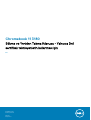 1
1
-
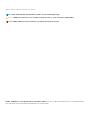 2
2
-
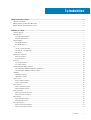 3
3
-
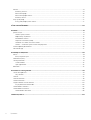 4
4
-
 5
5
-
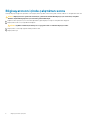 6
6
-
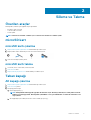 7
7
-
 8
8
-
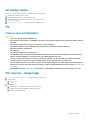 9
9
-
 10
10
-
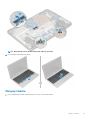 11
11
-
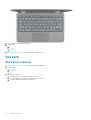 12
12
-
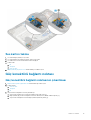 13
13
-
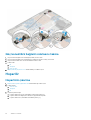 14
14
-
 15
15
-
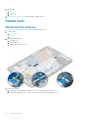 16
16
-
 17
17
-
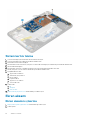 18
18
-
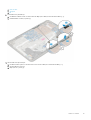 19
19
-
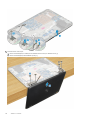 20
20
-
 21
21
-
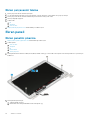 22
22
-
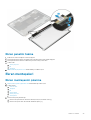 23
23
-
 24
24
-
 25
25
-
 26
26
-
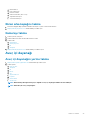 27
27
-
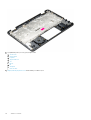 28
28
-
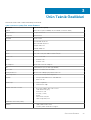 29
29
-
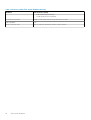 30
30
-
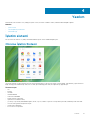 31
31
-
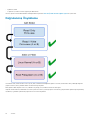 32
32
-
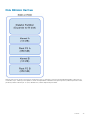 33
33
-
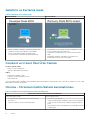 34
34
-
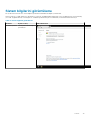 35
35
-
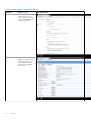 36
36
-
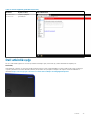 37
37
-
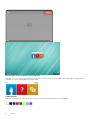 38
38
-
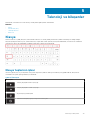 39
39
-
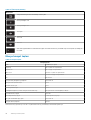 40
40
-
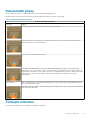 41
41
-
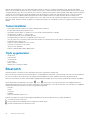 42
42
-
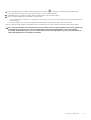 43
43
-
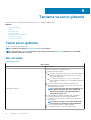 44
44
-
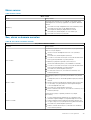 45
45
-
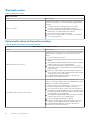 46
46
-
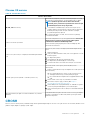 47
47
-
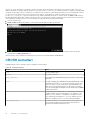 48
48
-
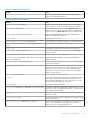 49
49
-
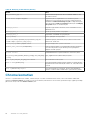 50
50
-
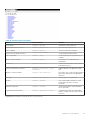 51
51
-
 52
52
-
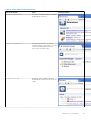 53
53
-
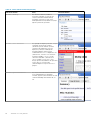 54
54
-
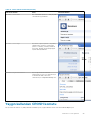 55
55
-
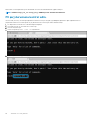 56
56
-
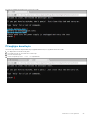 57
57
-
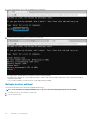 58
58
-
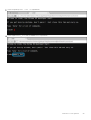 59
59
-
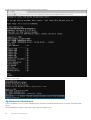 60
60
-
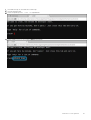 61
61
-
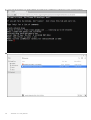 62
62
-
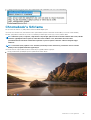 63
63
-
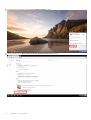 64
64
-
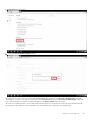 65
65
-
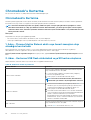 66
66
-
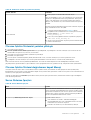 67
67
-
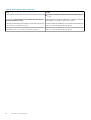 68
68
-
 69
69
İlgili Makaleler
-
Dell Latitude 3180 El kitabı
-
Dell Latitude 3310 El kitabı
-
Dell Latitude 3300 El kitabı
-
Dell Latitude 7389 2-in-1 El kitabı
-
Dell Precision 7720 El kitabı
-
Dell Precision 7520 El kitabı
-
Dell Precision 7520 El kitabı
-
Dell Latitude 7390 El kitabı
-
Dell Latitude 7390 2-in-1 El kitabı
-
Dell Latitude 7280 El kitabı